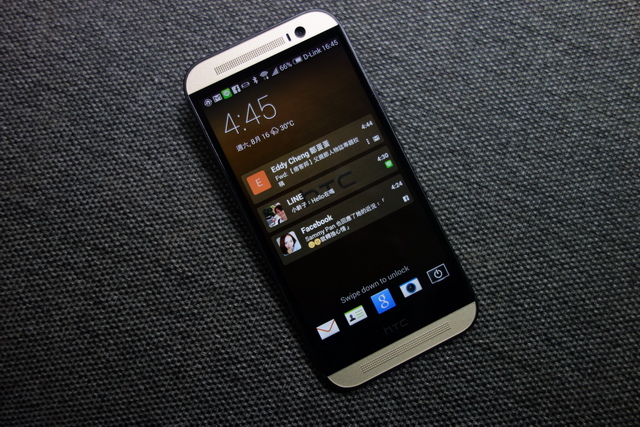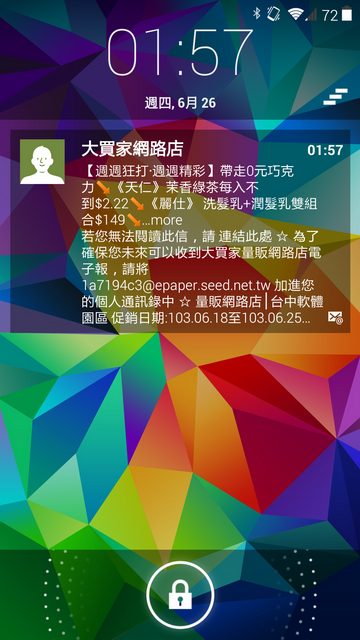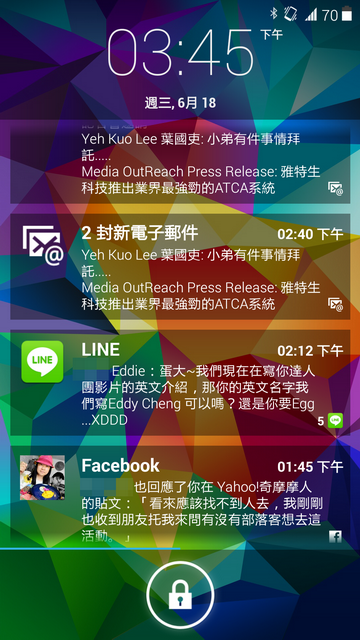本文章最後由( 鄭蛋蛋 )於 2014-8-16 22:36 編輯
蛋蛋從iPhone 3GS一直以來都有在同時使用iOS系統,因此在使用android系統時有發現到android在訊息通知的設計比較陽春。當有訊息,email,或是任何社群平台訊息推播到iOS系統時,手機會自動亮起,顯示出現幾行簡單的文字讓使用者快速判斷是否要打開完整訊息查看,非常人性化。Android的設計在這方面相對的比較弱一些,訊息來時頂多有音效,震動,最多再追加一個LED燈提示使用者有訊息,但是是什麼訊息,還是要使用者自己手動喚醒手機才能查看(LINE應該是在android體系目前少數有強迫喚醒手機的例外)。
今天蛋蛋要跟大家推薦的是Locker Pro這個APP,它可以媲美iOS系統般的設計,讓你收到任何訊息,在待機的狀態,螢幕會自動喚醒並且顯示出訊息的摘要。首先請上Google Play下載Locker Pro,正式版有分一代跟二代,蛋蛋建議使用二代比好用
啟動Locker Pro會直接進入它的解鎖介面,未來所以訊息都會像這樣橫條式的呈現,下方有5個快速常用捷徑,可自行定義。往下滑即是解鎖。長按下方任何一個捷徑就可以選擇自己常用的捷徑

LockerPro的設定畫面如下,它會列出所有你手機中有安裝的APP,預設是全部都打勾,若你有哪一個APP不想在Locker Pro被通知的話,這個時候可以取消勾選
點選右上角的選單鍵,你可以選擇勾選系統APP (System apps) 通知也要出現在Locker Pro上,不過一般使用者應該是不需要。點選設定可以進入到更多設定畫面
在螢幕鎖設定裡可以將天氣的溫度調成我們所習慣的攝氏(˚C)
接著就是享用Locker Pro的便利了,當手機有任何訊息時,會自動亮起螢幕,並且顯示重要的摘要,你可以往左邊滑動移除它,或是往右邊滑動打開它
而且一次可能會有好多個不同種類的訊息,它會一直暫存在Locker Pro上直到你清除它為止。
若你的原廠解鎖介面會同時存在,請到設定>安全性>螢幕鎖定方式>沒有鎖定螢幕
影片示範Locker Pro的特色
有人可能會好奇這樣的介面是否會比較耗電,蛋蛋使用一陣子下來觀察耗電狀況沒什麼太大的差異,不過唯一比較可惜的是原廠的解鎖介面有些美感跟巧思的設計就無法享用到了。目前我手上的HTC手機都支援,推薦給大家試試~